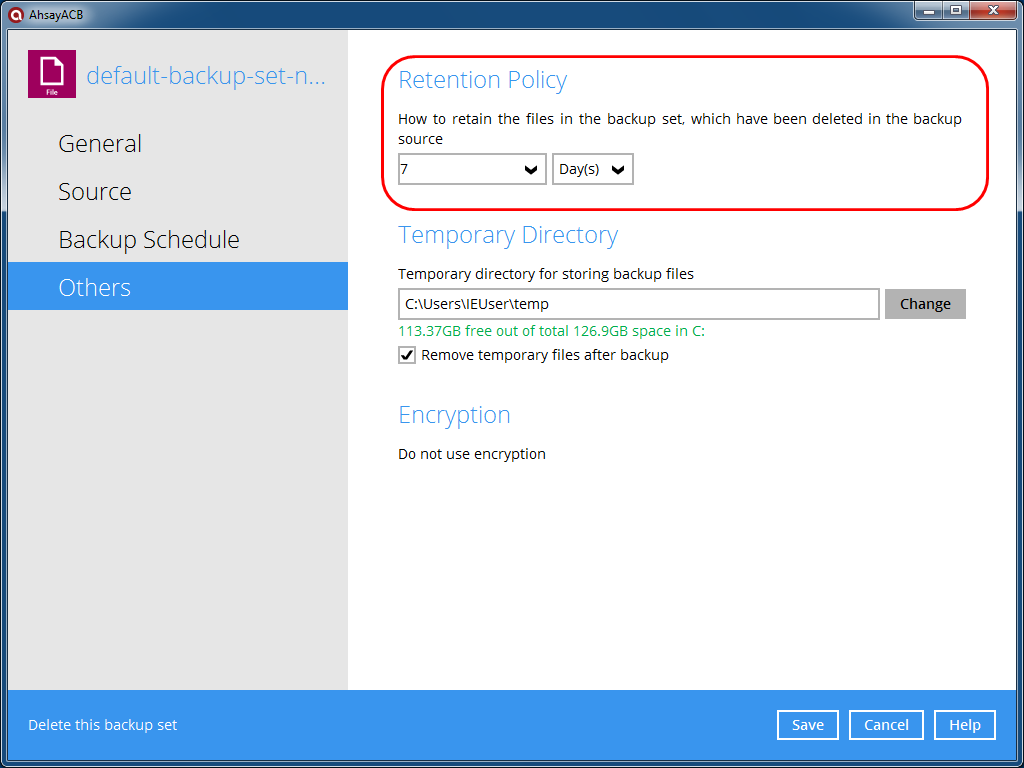常用文件
會計報稅
企業電郵
- 管理企業郵件帳戶
- 企業電郵轉發管理
- 使用Outlook (IMAP)
- 使用Outlook (IMAP) – 手動設定
- 使用Outlook (POP) *不建議使用
- 使用 iPhone
- 使用安桌 (Android)
- 企業電郵常見問題
雲端備份
伺服器托管
其他
-
1. 登入您的帳戶從桌面捷徑或主菜單啟動 AhsayACB 雲端備份
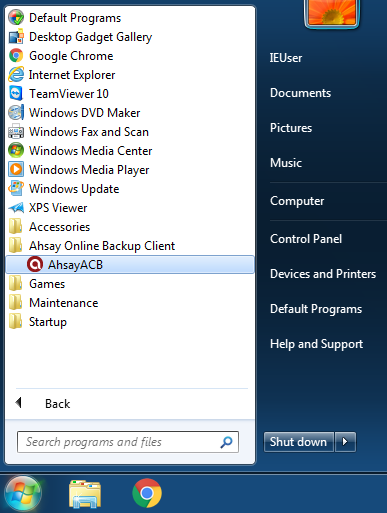
-
點撃「登入」並輸入我們在歡迎電郵給您的登入帳戶。
如果您不希望每次開啟程式都要輸入密碼,請選取「記憶密碼」。
*您可以在畫面右上角選擇語言
-
登入成功後會顯示主畫面
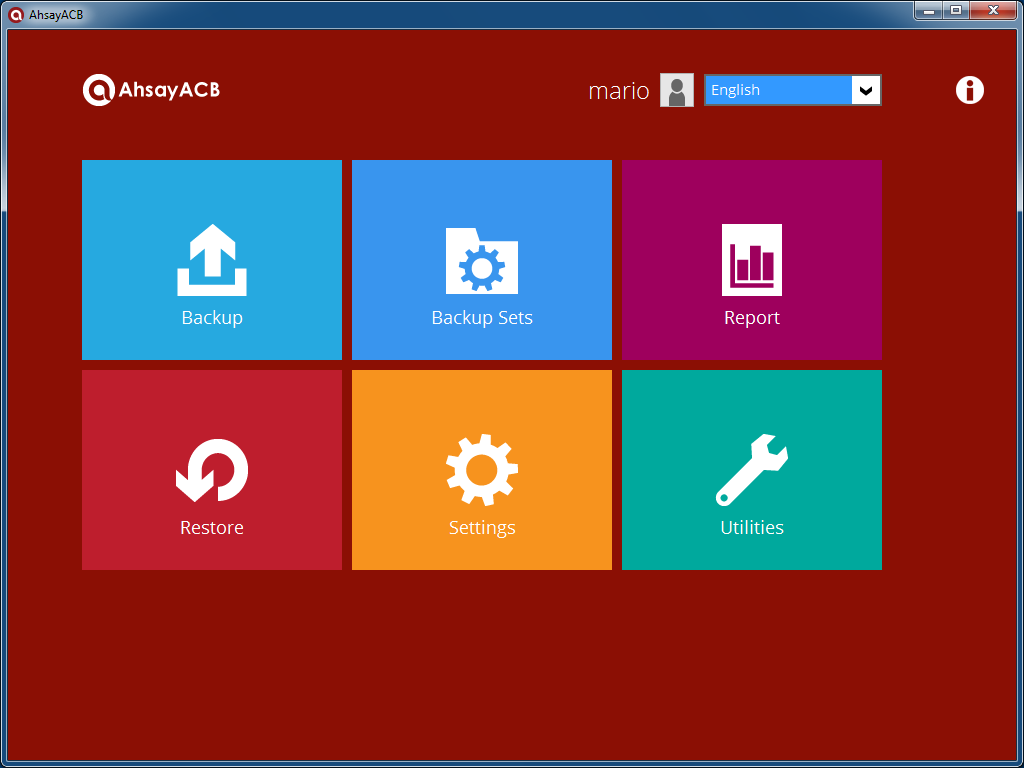
-
2. 設定備份集點撃「備份集」按鈕。
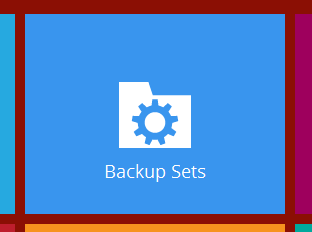
-
點撃「增加」按鈕新增備份集。
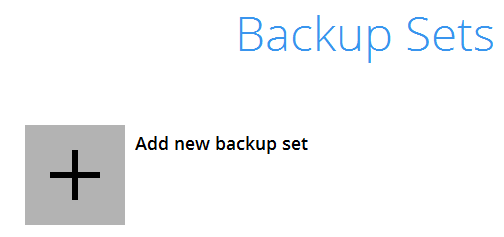
-
為新備份集建立一個名稱,並選取備份集類型(預設選取檔案備份)。
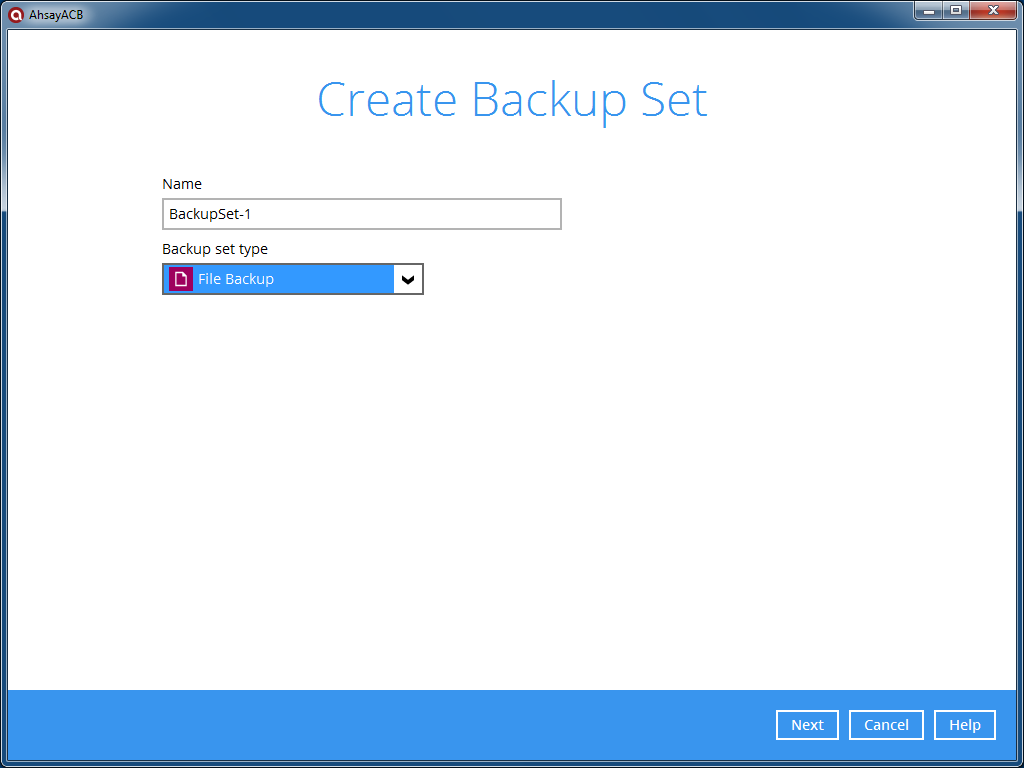
-
選取您想備份的資料夾。
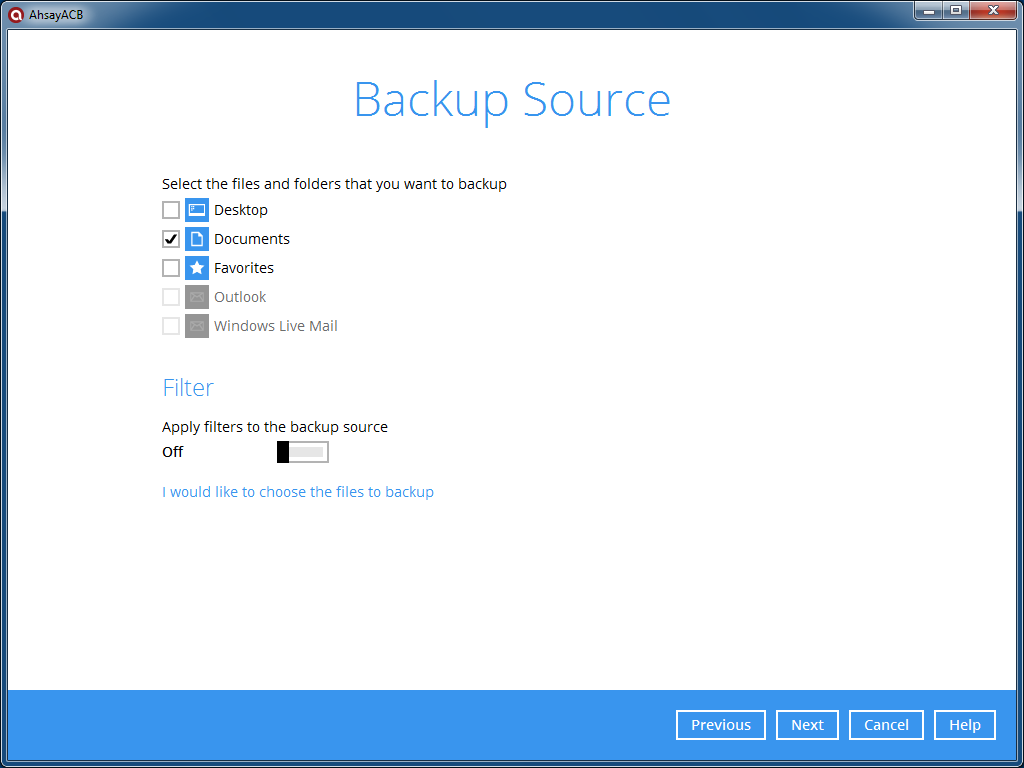
-
選擇性項目:您亦可以點擊「我想選擇要備份的檔案」來選取其他檔案。
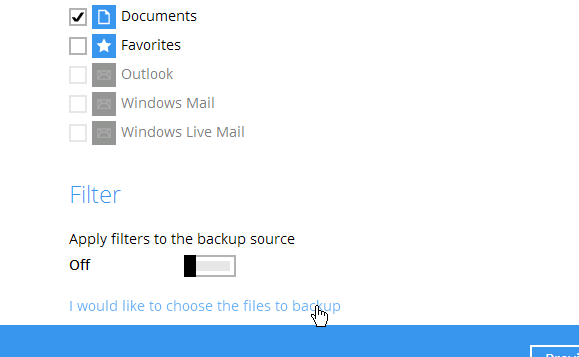
-
選擇性項目:開啟「過濾器」以過濾備分的文件
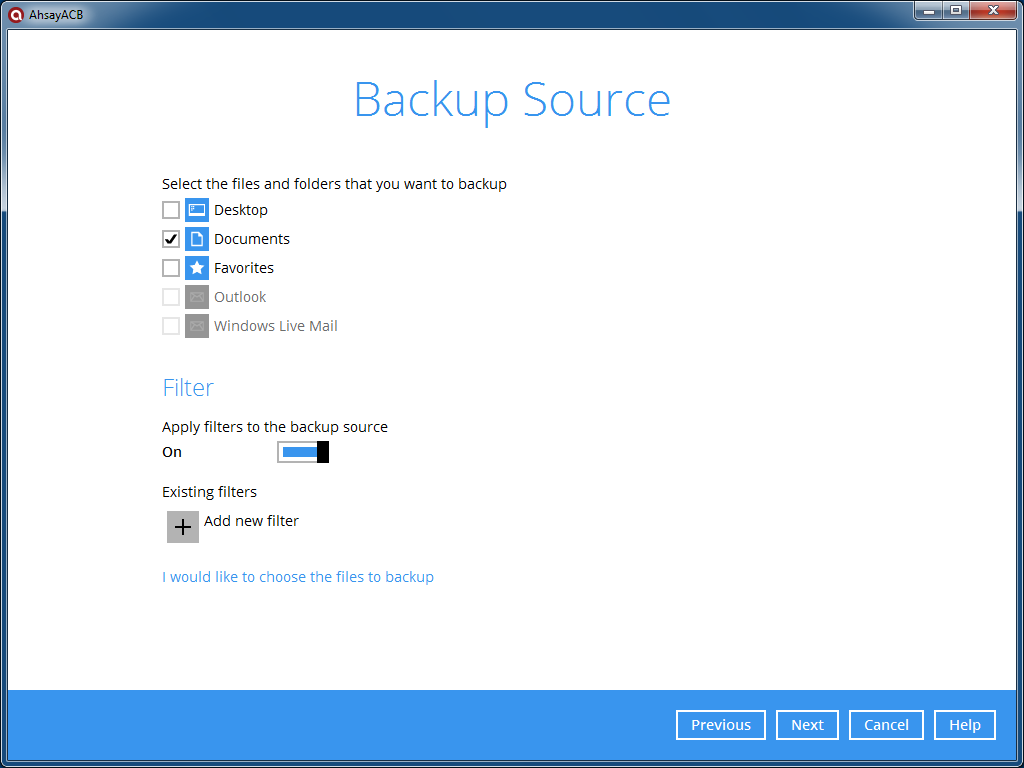
-
點撃「下一步」繼續。
開啟「備份排程」功能並點擊「增加新的備份排程」讓程式自動執行備份功能。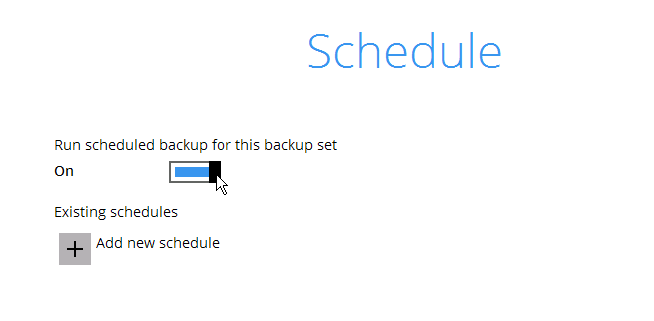
-
進入「新增備份排程」詳細表格。
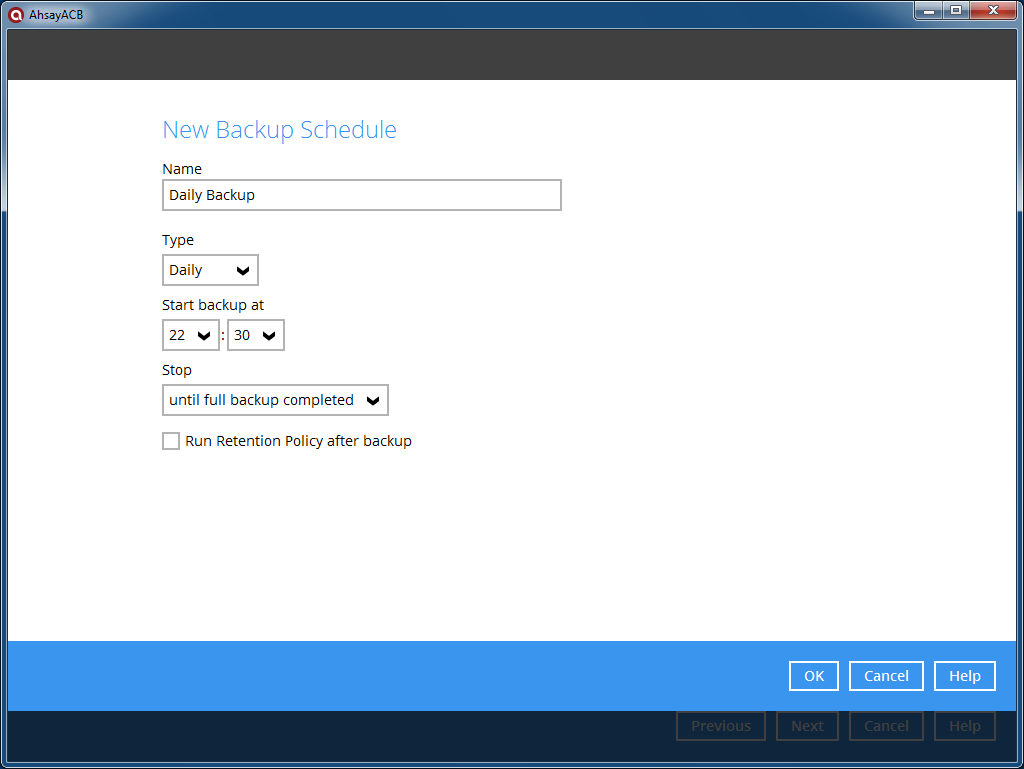
-
選擇性項目:如果需要在備份後刪除保留數據,開啟「備份完成後執行保存政策」。
將備份模式保留為「順序」,然後單擊「添加新的存儲目標”來添加備份目標」。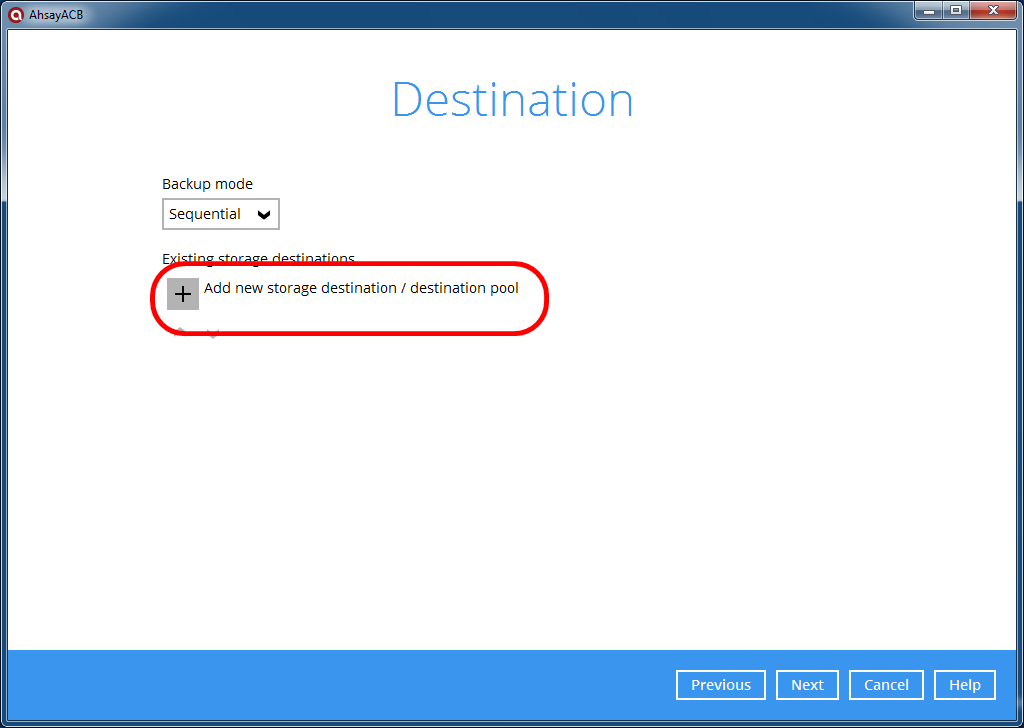
-
將存儲選擇保留為“ CBS”,然後單擊「確定」以繼續
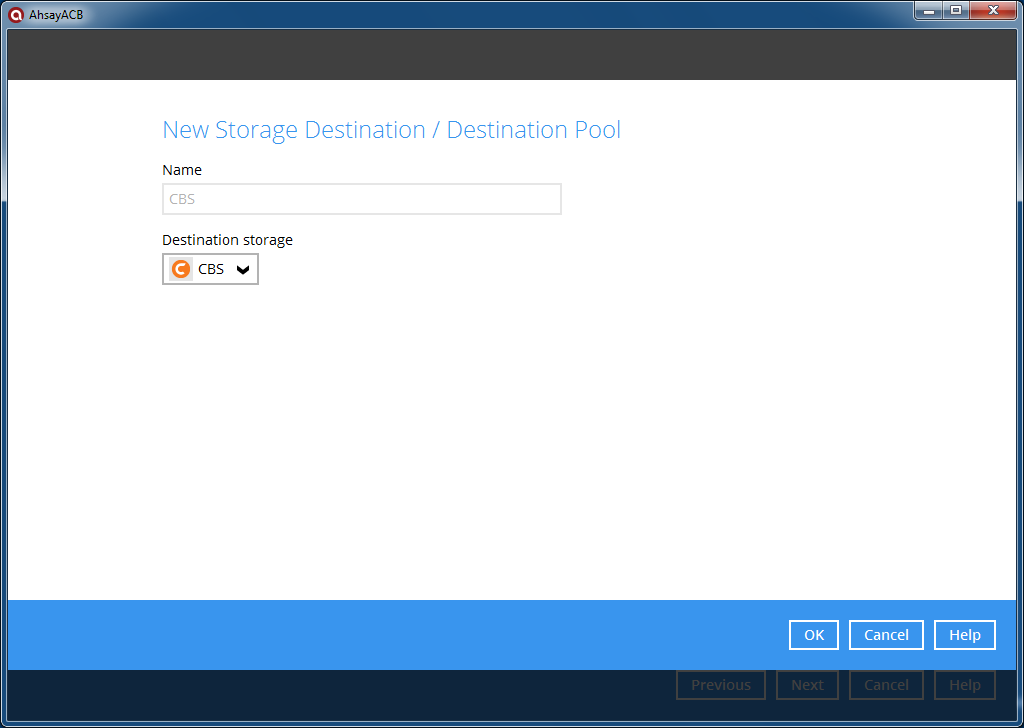
-
點撃「下一步」繼續。
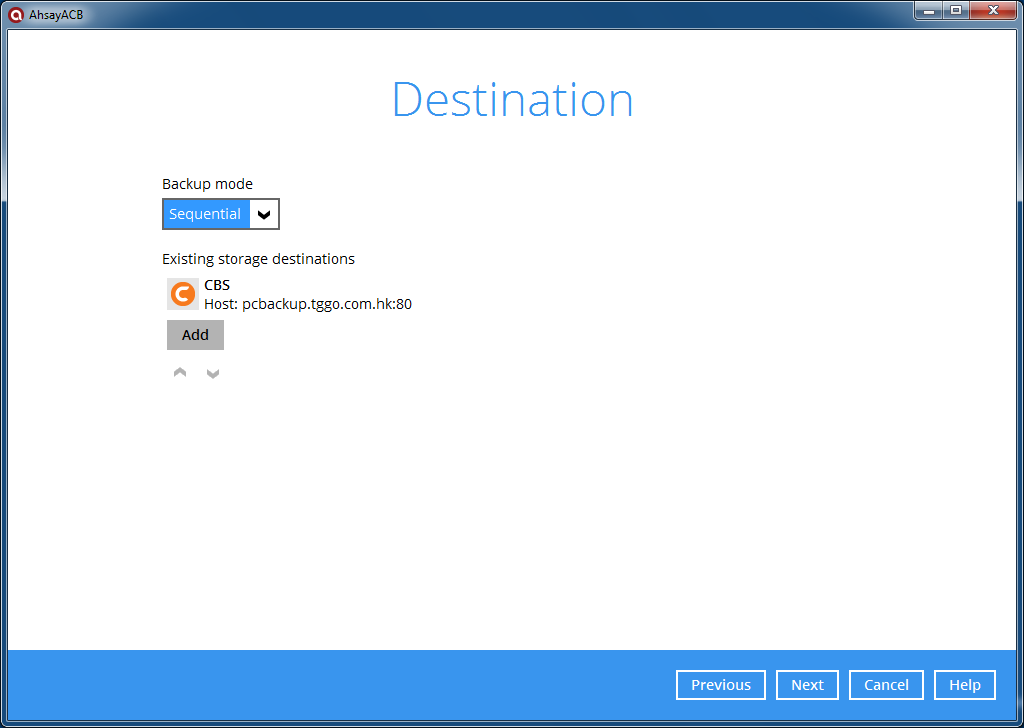
-
輸入用於備份數據加密的加密密鑰,點撃「下一步」繼續。 (注:如果您不更改加密密鑰,則默認密鑰為“ pcbackup”)
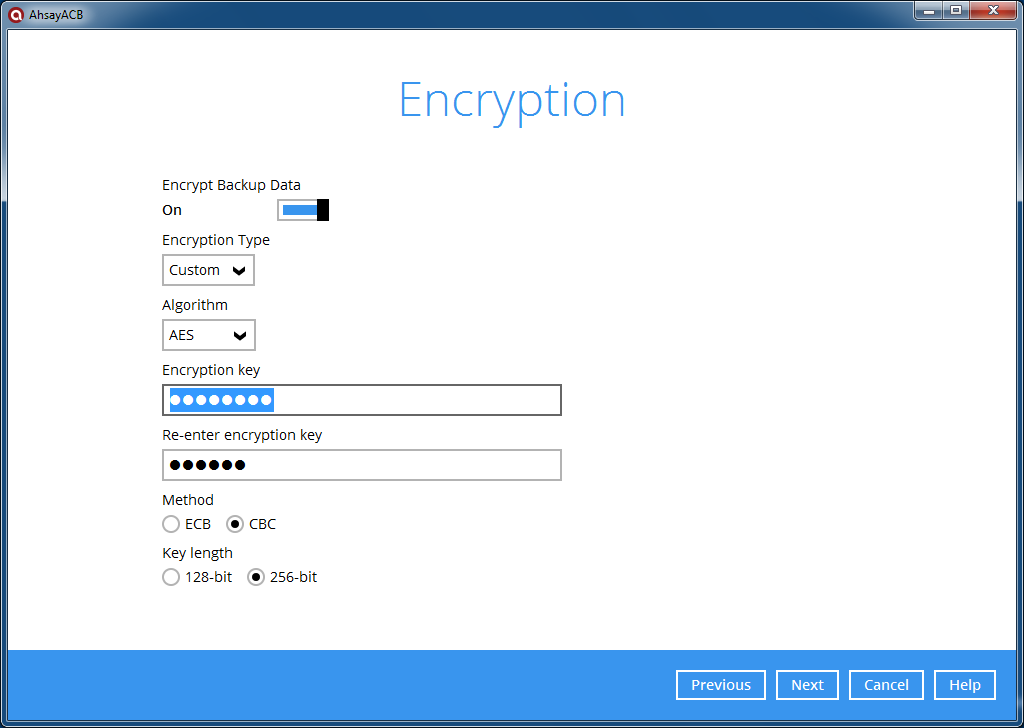
-
重要
加密設置是在備份集創建時設置的,即使之後更改了密碼,加密密鑰也保持不變,並且以後無法修改。請確保您已寫下加密密鑰並將其保存在安全的地方。如果備份計算機崩潰,則將無法還原加密密鑰,並且原始加密密鑰將無法恢復備份的數據。
您將要求提供此Windows帳戶的密碼,以便該軟件可以訪問您選擇的文件。
(備註:您必須具有受密碼保護的Windows登錄名才能運行該軟件。如果尚未設置Windows登錄密碼,請在創建備份任務之前進行設置)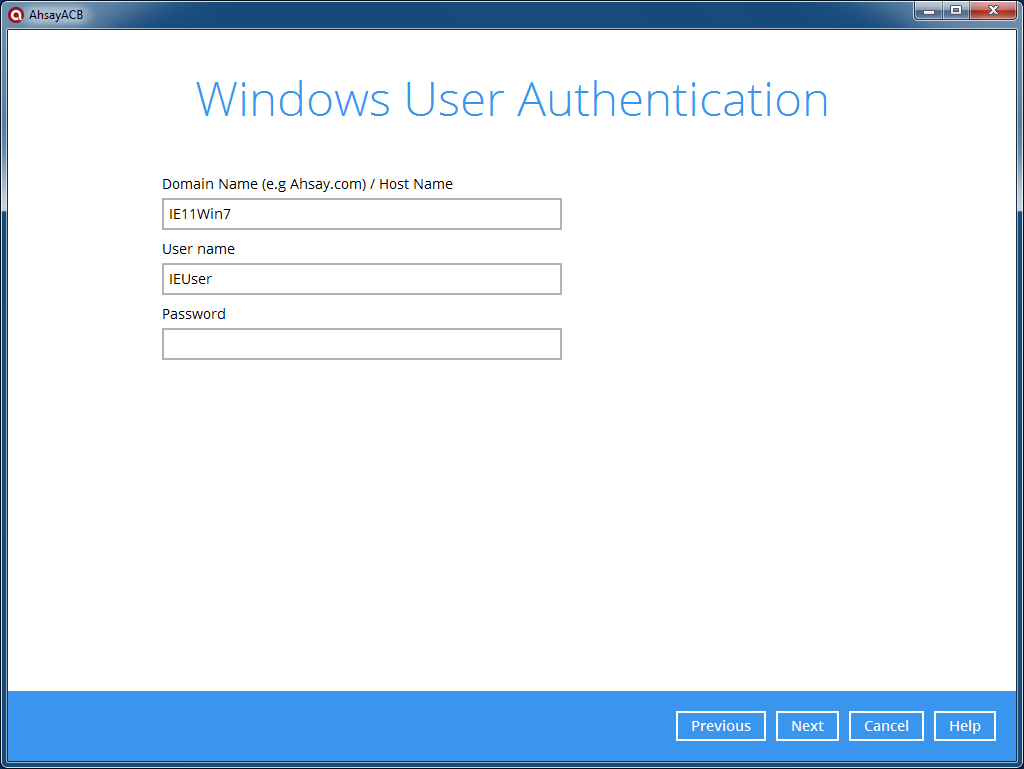
-
單擊「立即備份」開始備份。
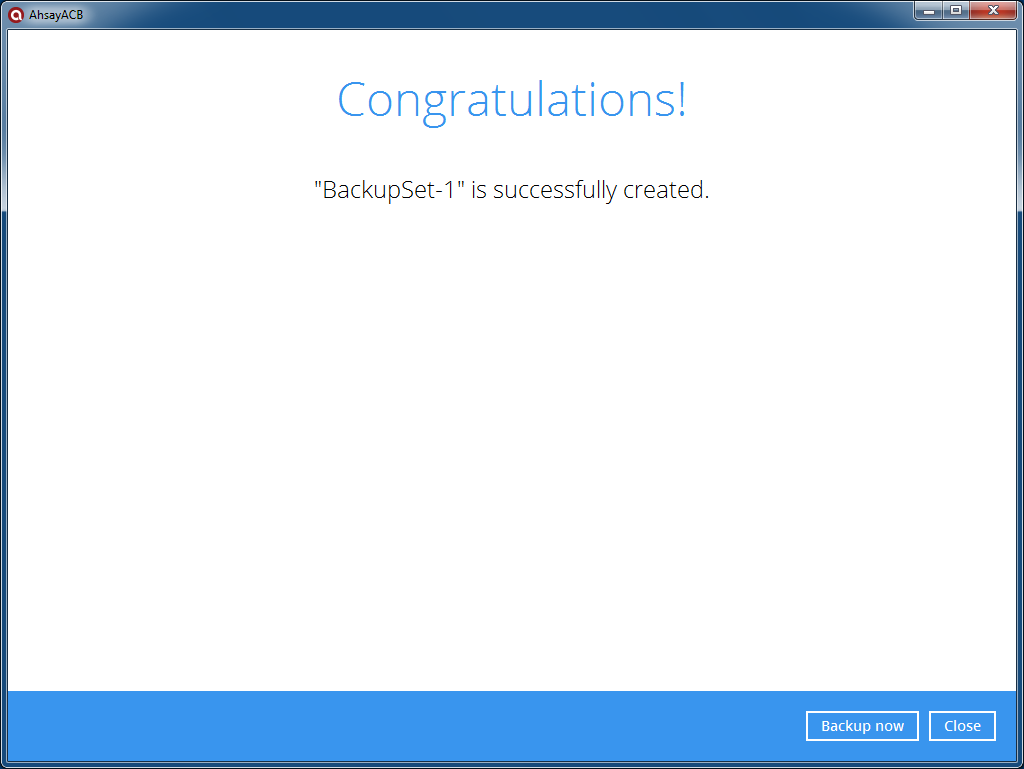
-
3. Windows系統備份單擊「備份集」按鈕。
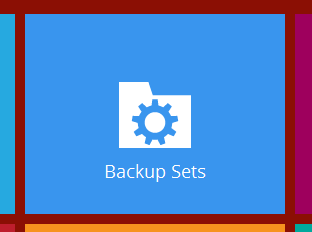
-
單擊[+]按鈕添加新的備份集。
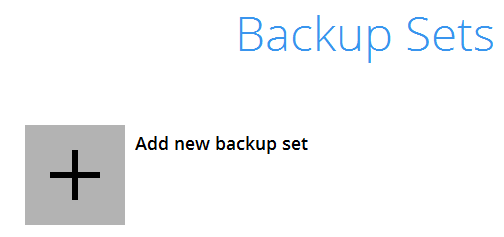
-
在“名稱”字段中輸入備份集的名稱,然後從下拉框中選擇“ MS Windows系統備份”,選擇用於存儲系統備份文件的磁盤,然後單擊「下一步」繼續。
重要
如果要在C:上執行系統備份,則需要將備份文件存儲到另一個比C:大的硬盤驅動器上(例如D :)。
-
選擇備份源(例如C :),然後單擊「下一步」繼續。
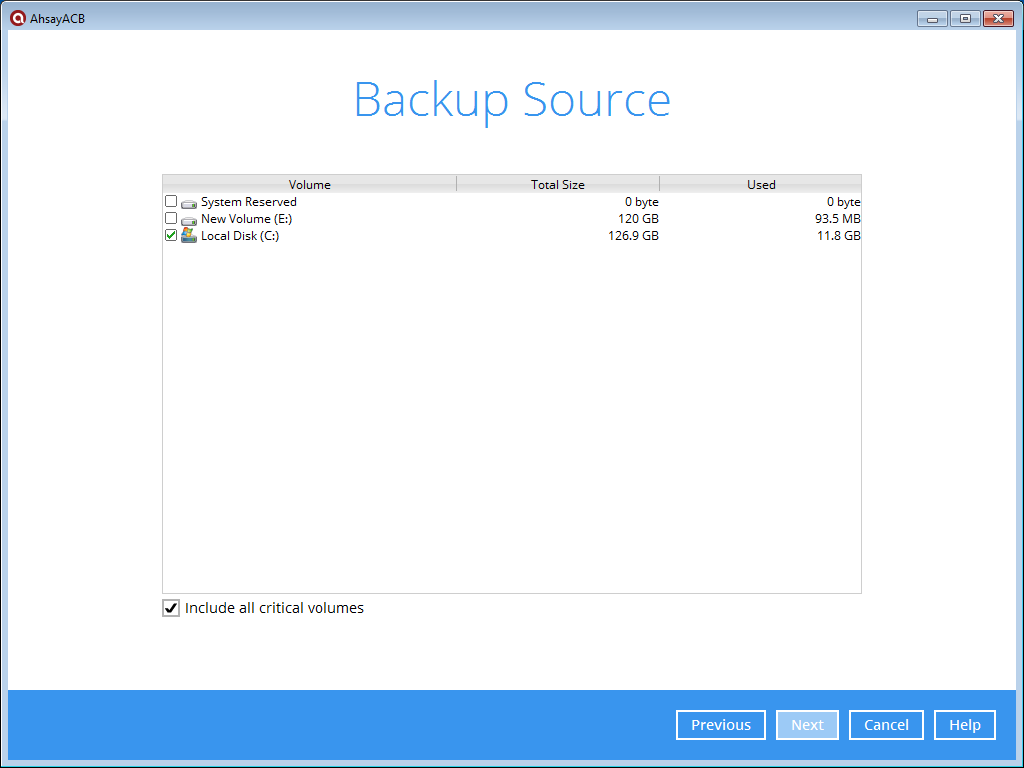
-
要啟用此備份集的計劃備份,請滑動運行計劃備份開關並添加新計劃。
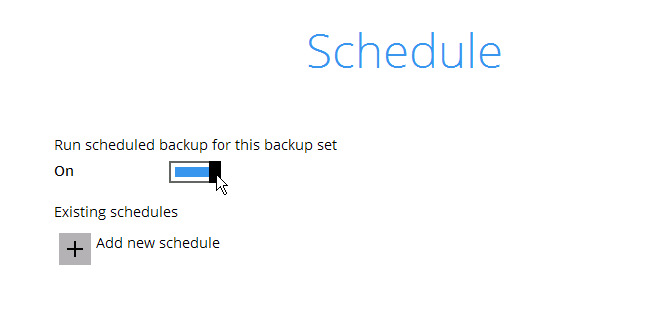
-
輸入備份計劃詳細資料。
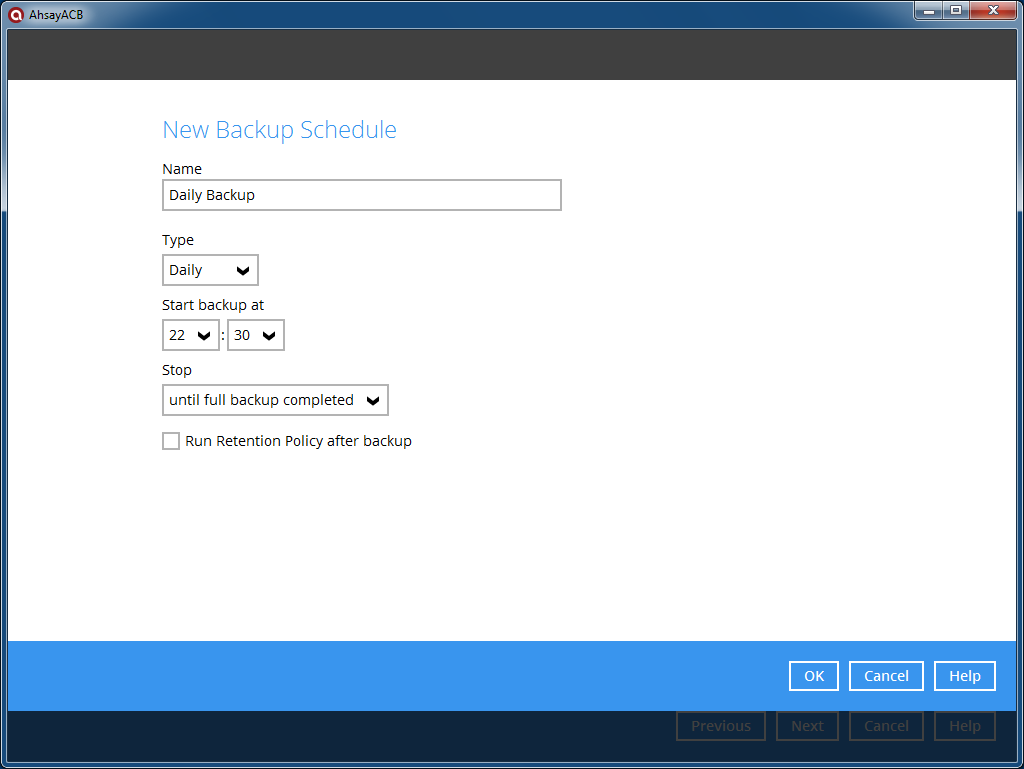
-
可選:如果您需要在備份後刪除保留數據,請選中“備份後運行保留策略”旁邊的框。
可選:如果您需要在備份後刪除保留數據,請選中“備份後運行保留策略”旁邊的框。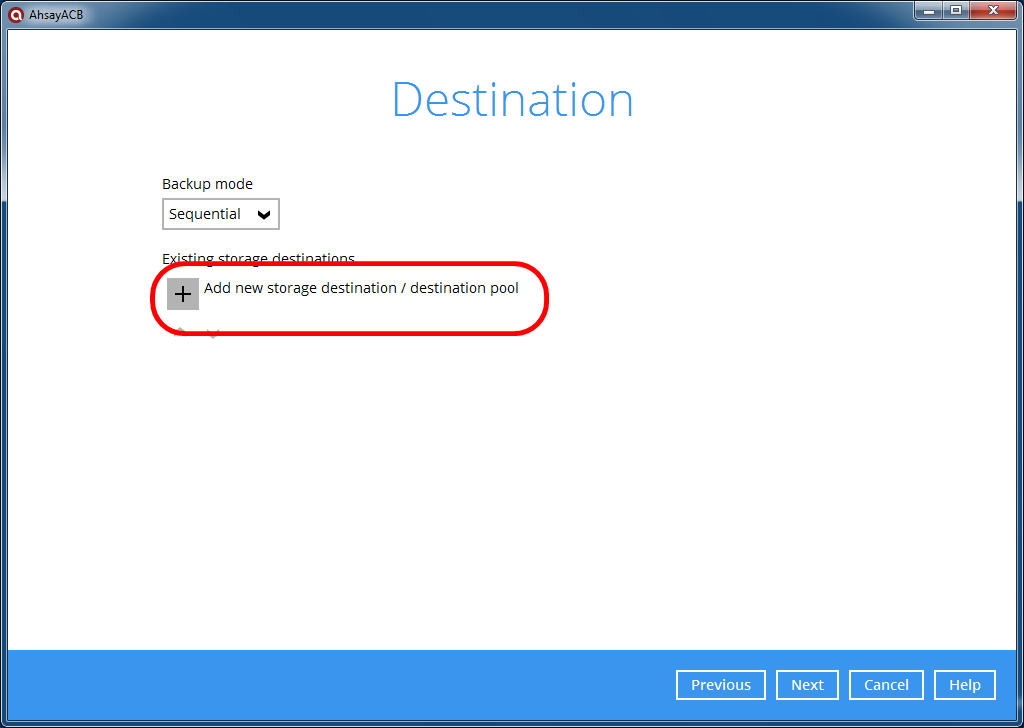
-
將存儲選擇保留為“ CBS”,然後單擊「確定」以繼續
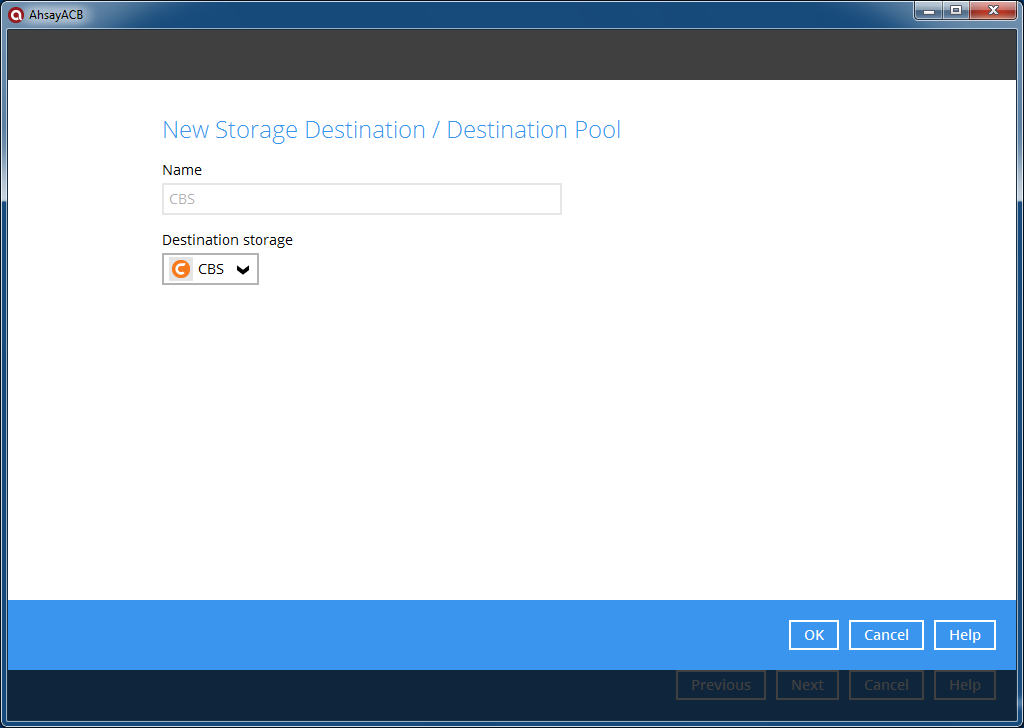
-
點撃「下一步」繼續。
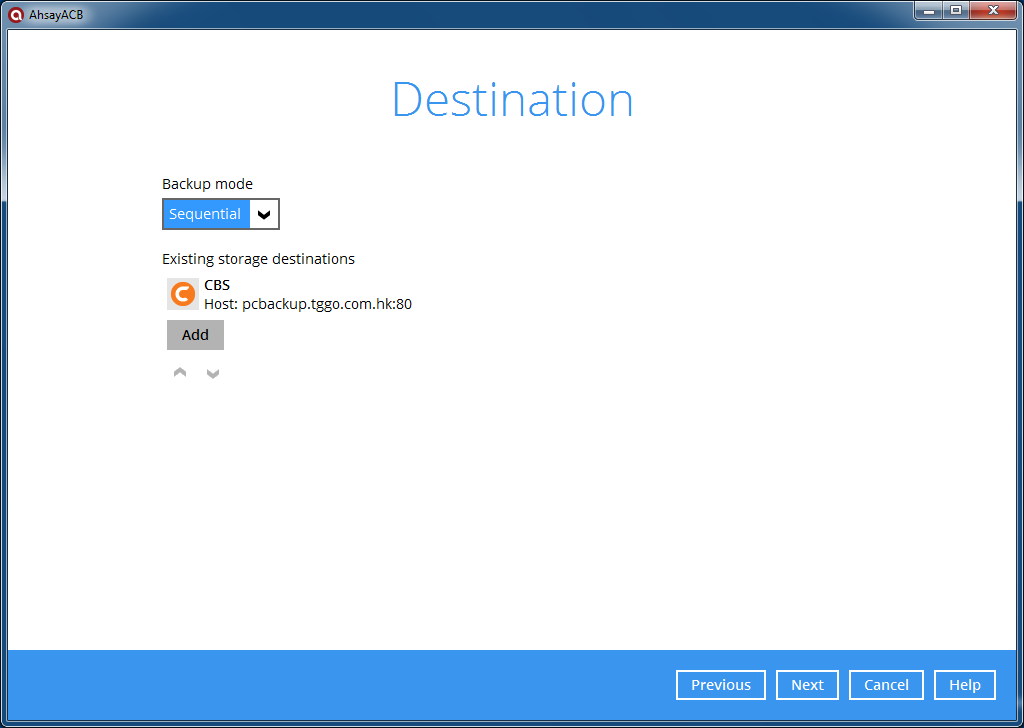
-
輸入用於備份數據加密的加密密鑰。點擊「下一步」繼續。
(注:如果您不更改加密密鑰,則默認密鑰為“ pcbackup”)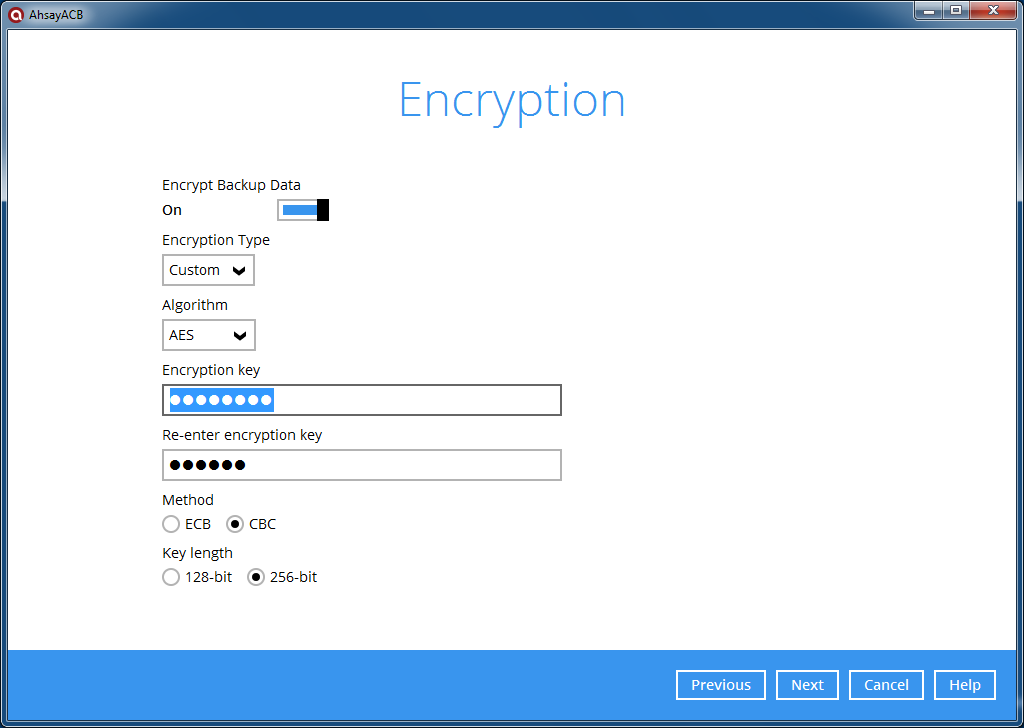
-
重要
加密設置是在備份集創建時設置的,即使之後更改了密碼,加密密鑰也保持不變,並且以後無法修改。請確保您已寫下加密密鑰並將其保存在安全的地方。如果備份計算機崩潰,則將無法還原加密密鑰,並且原始加密密鑰將無法恢復備份的數據。
您將要求提供此Windows帳戶的密碼,以便該軟件可以訪問您選擇的文件。
(備註:您必須具有受密碼保護的Windows登錄名才能運行該軟件。如果尚未設置Windows登錄密碼,請在創建備份任務之前進行設置)
-
單擊「立即備份」開始備份。
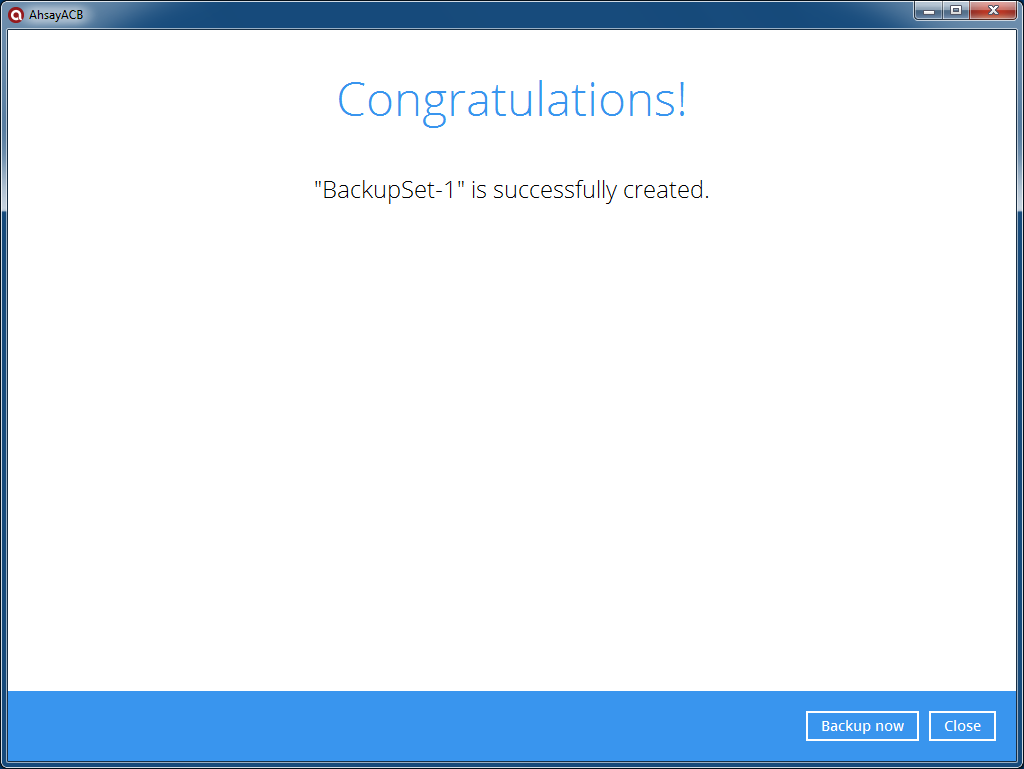
-
4.保留政策保留策略定義用於滿足業務數據歸檔要求的持久數據管理策略。 執行備份作業時,對於在客戶端計算機上修改或刪除的數據,備份服務器上的現有版本(先前備份)將移至保留區域,而新備份的文件將置於當前數據中區域。 具體來說,保留策略設置定義了這些數據在從備份存儲中永久刪除之前將保留在保留區域中的時間。
對於尚未從客戶端計算機更新或刪除的備份數據,它們將保留在備份存儲的數據區域中,並且保持不變。
可以定義保留策略,以在用戶指定天數或備份作業之後自動刪除保留文件(在保留區域中)。
要定義保留策略,請從主菜單中選擇一個備份集,然後選擇「其他」選項卡。只需將下拉菜單修改為所需的天數或工作即可。單擊「保存」保存設置。